Recherche Avancée
Le menu principal vous donne accès aux tables les plus pertinentes de la base de données. En effet, vos tâches quotidiennes vous amèneront à vouloir consulter des listes de comptes, de contacts, d'événements et de factures pour ne nommer que celles-ci.
Toutefois, qu'arrive-t-il lorsque vous voulez faire un requête dans une table un peu plus secondaire comme celle des renouvellements, des cotisations, des produits de factures, des cotisations de contact ou des participants de l'activité? Et bien, il faudra passer par la recherche avancée.
En effet, la recherche avancée permet de rechercher dans toute la base de données. À partir de celle-ci, il est possible d'accéder à la plupart des tables de l'environnement, d'y appliquer des filtres, d'en déterminer les colonnes et d'enregistrer la vue ainsi créée pour la réutiliser plus tard.
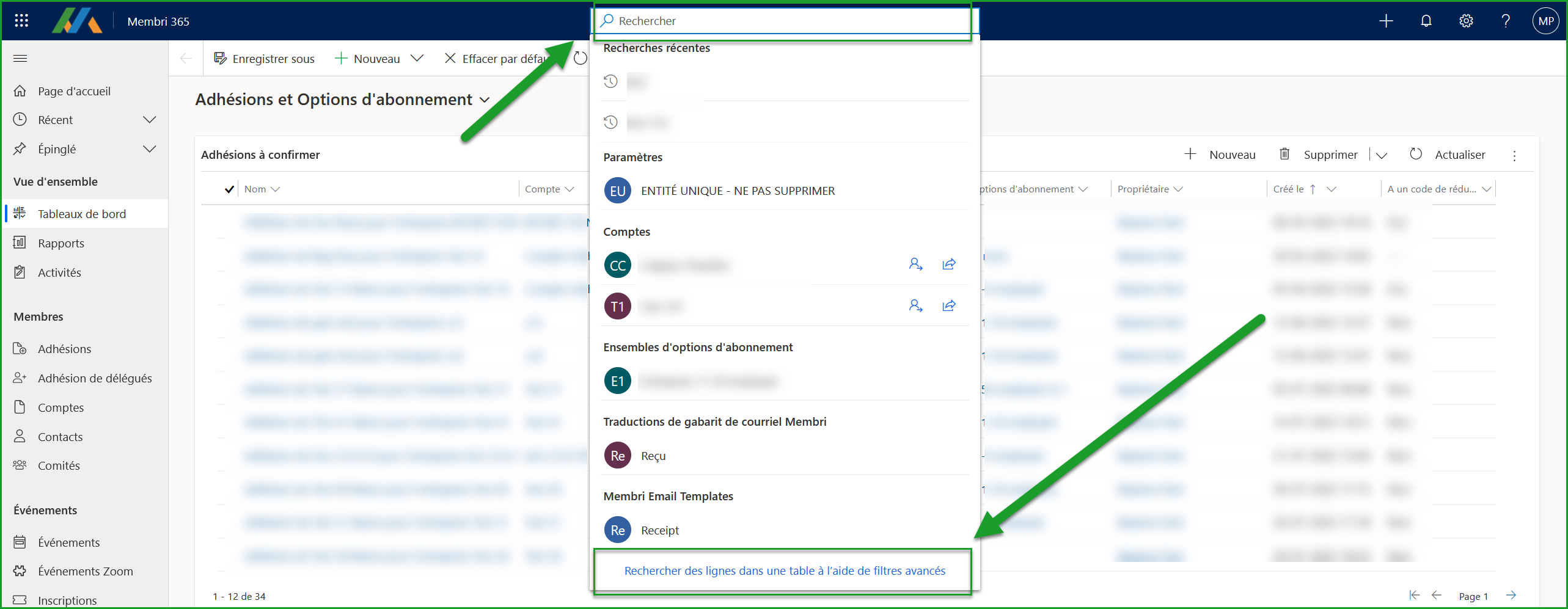
Vos données sont organisées par types d'enregistrement:
- Contacts
- Comptes
- Factures
- Participants
- Etc.
Tous les enregistrements d'un même type sont listés dans une table. Vous pouvez considérer que chacune des lignes d'une table est un nouvel enregistrement et que chacune des colonnes de cette table est un champ différent du formulaire.
Voici un exemple d'une petite table de contacts qui contient 3 enregistrements et dont le formulaire compte 5 champs:
| Prénom | Nom | Âge | Fonction | Ville |
|---|---|---|---|---|
| Sylvain | Thibeault | 52 | Ressources humaines | Repentigny |
| Marie | Thompson | 31 | Directrice générale | Montréal |
| William | Tremblay | 25 | Conseiller | Montréal |
Une table c'est donc un tableau/liste qui comprend tous les enregistrements d'un même type et toutes les valeurs de tous les champs du formulaire de ce type d'enregistrement pour chacun des enregistrements de ce type.
Faire une requête à l'aide de la recherche avancée
Choisir la table dans laquelle faire une requête
- Sélectionner la recherche globale;
- Sélectionner
Rechercher des lignes dans une table à l'aide de filtre avancésau bas du menu déroulant pour utiliser la recherche avancée;
La recherche avancée avait un look différent auparavant. Si vous étiez plus confortable avec l'ancienne recherche, il est encore possible de l'utiliser.
- Naviguer jusqu'aux paramètres avancés de votre environnement;
- Sélectionner l'entonnoir pour utiliser l'ancienne version de la recherche avancée;
- Effectuer vos réquêtes comme vous les faisiez anciennement.
Pour en apprendre davantage sur les changements qu'a subit la recherche avancée, consultez notre article de blog à ce sujet.
- Choisir la table qui fera l'objet de la requête parmi la liste;
- Sélectionner
Continuer;
Déterminer les colonnes à afficher et appliquer des filtres
Une fois que vous avez atteint la table qui contient les enregistrements du type qui vous intéresse. Il ne vous reste plus qu'à y appliquer des filtres et à déterminer quelles colonnes devraient être visibles.
- Déterminer quelles colonnes devraient être visibles en sélectionnant
Modifier les colonnes; - Appliquer des filtres en sélectionnent
Modifier les filtres;
Enregistrer la requête comme nouvelle vue
Maintenant que la table ne renferme que les enregistrements qui vous intéresse et qu'elle affiche de l'information que vous jugez pertinente, il ne vous reste qu'à l'enregistrer comme nouvelle vue pour pouvoir y accéder à nouveau plus tard.
- Ouvrir le sélecteur de vues;
- Sélectionner
Enregistrer comme nouvelle vue;
Partager votre vue
N'hésitez pas à la partager avec des équipes d'utilisateurs ou avec des utilisateurs précis.
- Ouvrir le sélecteur de vues;
- Sélectionner
Gérer et partager des vues; - Déterminer avec quelle(s) équipe(s) ou avec quel(s) utilisateur(s) vous souhaitez partager cette vue;
- Gérer les droits qu'ont les équipes ou les utilisateurs choisis sur votre vue;
Retrouver la vue créée
Pour avoir facilement accès à la vue que vous venez de créer, n'hésitez pas à vous rendre dans la section Récents de menu principal et à l'épingler. Vous pourrez ainsi consulter rapidement cette vue à l'avenir.
Pour retrouver cette vue à l'avenir, il vous faudra utiliser la recherche avancée pour naviguer jusqu'à la table concernée. Elle se trouvera dans le sélecteur de vue. Par exemple, si vous venez de créer une vue de renouvellements, il sera toujours possible de revenir à la table des renouvellements et de choisir votre vue personnelle dans le sélecteur de vue.
La recherche avancée est pertinente pour créer des vues de types d'enregistrements qui ne sont pas affichés dans le menu principal:
- Renouvellements
- Cotisations
- Produits de facture
- Etc.
Une fois la table qui contient le type d'enregistrement visé sélectionnée, les outils pour créer la vue rechercher sont les mêmes que ceux que vous utilisez régulièrement pour créer des vues:
- Modification des colonnes
- Application de filtres
Contactez-nous - support@vendere.ca